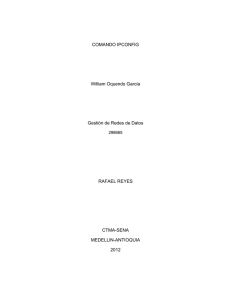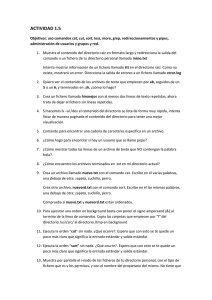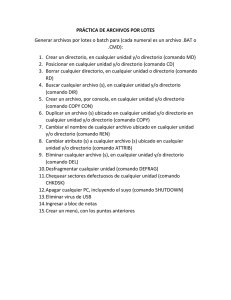es un Archivo. - Creative People
Anuncio
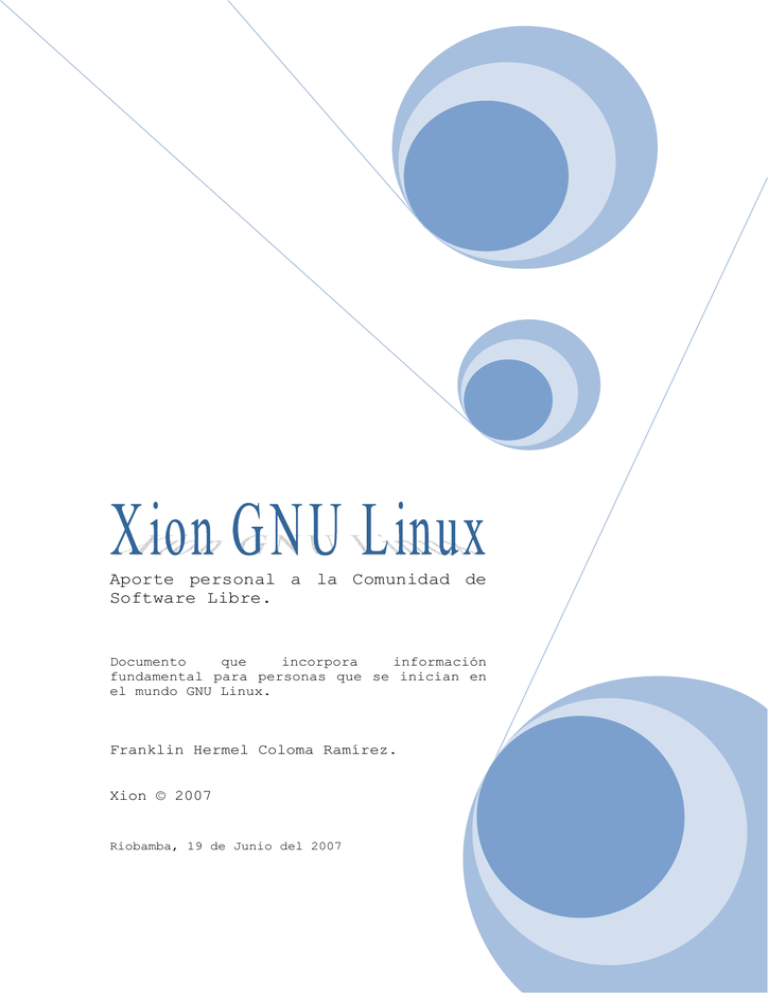
Aporte personal a la Comunidad de
Software Libre.
Documento
que
incorpora
información
fundamental para personas que se inician en
el mundo GNU Linux.
Franklin Hermel Coloma Ramírez.
Xion © 2007
Riobamba, 19 de Junio del 2007
Xion Gnu Linux
Introducción
El presente documento es un aporte personal a la Comunidad
de Software Libre, se pretende constituir una guía
fundamental para conocer las ventajas del uso de Sistemas
GNU Linux. Se hace referencia de la Distribución Red Hat
Linux Enterprise y de sus clones como son: CentOS, Fedora,
entre otros.
Objetivos:
El objetivo principal es que un usuario novato en
sistemas GNU Linux o Unix tenga a su alcance un
documento importante, que le permita comprender de forma
clara las características más importantes para usar un
sistema GNU Linux.
Configuración de Servidores www, ftp, dns, dhcp en GNU
Linux.
Shells Usados en GNU Linux.
Tipo
Descripción
/bin/sh
Shell Bourne, creado por Steven Bourne.
/bin/ksh
Shell Korn, creado por David Korn añade mejoras
con respecto a sh, adoptado como shell POSIX
(1003.2)
/bin/bash Shell Bourne Again (Shell Bourne de Nuevo),
creado
por
la
Free
Software
Foundation,
incorpora las mejores características de ksh y
csh, compatible con POSIX y es el shell por
defecto en GNU Linux.
/bin/csh
Shell C, escrito por Bill Joy fundador de Sun
Microsystems, usa una sintaxis muy similar al
lenguaje C, es mala para la programación de
scripts.
/bin/tcsh Variante de Shell C, admite edición de comandos
en línea.
Xion © 2007
2
Comandos más Importantes en GNU Linux.
Se describe las opciones más básicas de los principales
comandos usados en GNU Linux.
ls.- El comando
directorios.
Comando
“ls”
(list)
permite
listar
archivos
y
Descripción
ls -l
Lista archivos y directorios en forma vertical,
muestra el nombre del propietario, permisos, el
tamaño, etc.
ls -a
Lista los nombres de archivos y directorios,
además muestra los archivos y directorios ocultos
antecedidos por el punto (.) a su nombre.
ls -R
Lista los archivos y directorios
recursiva mostrando su contenido.
de
forma
clear.- El comando “clear” (clearscreen) permite limpiar el
contenido de la pantalla actual debido a la presencia de
mucha información como ejemplo la desplegada por el comando
“ls”.
pwd.- El comando “pwd” permite mostrar la ubicación actual
dentro del sistema de archivos de GNU Linux.
cd.- El comando "cd" (change directory) sirve para moverse
de un directorio a otro.
Comando
cd
~
Descripción
Cambia al directorio personal del usuario actual.
cd /
Cambia al directorio “/” raíz del sistema
archivos, sin importar donde nos encontremos.
cd ..
Permite abandonar un directorio en el que nos
encontremos y subir un nivel, se debe tener
cuidado de no poner cd.. GNU Linux emitirá un
error debido a que no encuentra un script
equivalente con el nombre cd..
Xion © 2007
de
3
cp.- El comando "cp" (copy) permite copiar un archivo.
Comando
cp x.png x.jpg
Descripción
Copia un archivo
extensión.
con
otro
nombre
o
cp x.png x1/x.png Copiar archivo x.png a otro directorio.
cp -R x1/ x2/
Copia el contenido del directorio x1 al
directorio x2 usando la opción -R, caso
contrario GNU Linux no copia directorios.
mv.- El comando "mv" (move) permite mover archivos y
directorios
de
un
lugar
a
otros,
permite
también
renombrarlos.
Comando
Descripción
mv xion.jpg /prueba
Mueve
el
archivo
directorio prueba.
xion.jpg
al
mv xion.jpg xion.png
Cambia el nombre de un archivo y lo
guarda en la carpeta actual.
rm.- El comando “rm” (remove) permite eliminar archivos o
directorios que ocupen espacio en el disco duro.
Comando
Descripción
rm mxx.mp3
Elimina el archivo mxx.mp3, pide confirmación
para hacerlo.
rm -r *.*
Borra de forma recursiva el contenido del
directorio actual, se solicita confirmación
para hacerlo.
rmdir.- El comando "rmdir" (remove directory) permite
borrar un directorio que este vacío caso contrario no lo
elimina.
Xion © 2007
4
Comando
rmdir x2
Descripción
Elimina el directorio x2 que debe estar vacío.
mkdir.- El comando “mkdir” (make directory) permite crear
un directorio.
Comando
mkdir x3
Descripción
Crea el directorio x3, para ver use el comando
“ls” debido a que “mkdir” no presenta ningún
mensaje al crear el directorio.
more.- El comando “more” permite visualizar un archivo, sin
tener
la
posibilidad
de
modificar
su
contenido.
Comando
Descripción
more texto.txt Visualiza
el
contenido
del
archivo
texto.txt, si el archivo es extenso more
hace una pausa.
cat.- El comando “cat” sirve para concatenar uno o varios
archivos a la vez, sin embargo, también se usa para
visualizar el contenido de un archivo de una sola vez, sin
la posibilidad de volver hacia atrás o modificarlo.
Comando
Descripción
cat texto.txt
Visualiza el contenido de texto.txt sin
realizar pausas.
cat > texto.txt
Todo lo que digitemos en la consola se
añade
al
archivo
texto.txt,
para
finalizar presione Ctrl+D. Si existía
información en el archivo está será
reemplazada.
cat >> texto.txt Añadir texto al final de texto.txt, esto
no
borra
el
contenido
anterior
del
archivo.
Xion © 2007
5
ln.- El comando “ln” (link) establece vínculos que pueden
ser tanto simbólicos como duros.
Comando
Descripción
ln texto.txt
texto.doc
Crea un enlace del archivo texto.txt al
archivo texto.doc.
ln -s x1 x2
Enlace simbólico del directorio X1 hacia
el directorio x2.
ln -n texto.txt
x2/texto.doc
Crea un enlace blando de texto.txt al
directorio x2 con nombre de archivo
texto.doc.
grep.- El comando “grep” permite buscar en un archivo que
contiene una información especifica que necesitemos y no
sabemos con que nombre lo habíamos guardado.
Comando
Descripción
grep hola /root/*
Busca
la
palabra
“hola”
bajo
el
directorio /root, muestra el nombre del
archivo que la contiene así como la
línea respectiva.
du.- El comando “du” da información de el espacio
utiliza un directorio o un rango de directorios.
que
Descripción
Comando
du -s /root
Muestra la cantidad de espacio ocupada por
el directorio /root.
du -s gnu.pdf
Muestra la cantidad de espacio ocupado por
el archivo gnu.pdf.
df.- El comando “df” da información del espacio utilizado y
disponible en un sistema de archivos siempre y cuando estos
estén montados.
Xion © 2007
6
Comando
df
Descripción
Muestra el espacio utilizado por todos los
sistemas de archivos montados.
df /dev/hda1 Muestra el espacio utilizado por el sistema
de archivos cargados en la partición hda1.
df /mnt/win
Muestra el espacio utilizado por el sistema
de archivo windows fat32 montado en el
directorio /mnt/win.
w.- El comando “w“, muestra quien esta conectado a una
consola o logueado al sistema y que procesos esta
ejecutando.
which.- El comando “which” muestra la localización de un
comando.
Comando
Descripción
which ls
Muestra el directorio donde se encuentra el
archivo ejecutable del comando “ls”.
which setup
Muestra el directorio donde se encuentra el
archivo ejecutable del comando “setup” que es
ejecutado por el “root”.
top.- El comando “top” muestra información general y los
procesos activos en el sistema de forma dinámica, para
salir de la visualización presioné la letra “q”. Cumple las
funciones de “ps” y “kill”. A continuación se muestra las
funciones de los subcomandos usados por “top”.
Subcomando
Descripción
k
El subcomando k envía una señal a un proceso,
“top” le preguntará por el PID del proceso,
seguido del número de la señal a enviar
(predeterminadamente, la número 15).
M
Se usa para ordenar el listado de los procesos
de acuerdo a la memoria que usan (campo %MEM).
Xion © 2007
7
P
Se usa para ordenar el listado de procesos de
acuerdo al tiempo de CPU que consumen (campo
%CPU; este es el método de ordenamiento
predeterminado).
u
Se usa para mostrar los procesos de un usuario
en particular, “top” le preguntará de cual.
Debe ingresar el nombre del usuario, no su
UID. Si no ingresa nombre alguno, se mostrarán
todos los procesos
i
Actúa como un interruptor; muestra todos los
procesos, incluso los que están dormidos; este
comando asegura que se muestran sólo los
procesos que están en curso de ejecución (los
procesos cuyo campo STAT indica R, running,
ejecutando) y no los otros.
pstree.- El comando “pstree” muestra los procesos en forma
de estructura de árbol, se puede ver inmediatamente quien
es el proceso padre de otro; cuando se quiere eliminar toda
una serie de procesos, y si son todos padres e hijos, es
suficiente matar al ancestro común.
Comando
pstree –p
pstree –u
pstre –up | less
ps.- El comando
sistema.
Comando
Descripción
Muestra el PID de cada proceso usando la
opción “-p”.
Muestra el nombre del usuario que inició
el proceso usando la opción “-u”.
Esto le da una visión general de toda la
estructura de árbol de los procesos.
“ps”
lista
los
procesos
activos
en
el
Descripción
ps
Muestra los procesos del usuario actual.
ps a
Muestra los procesos
conectados al sistema.
ps x
Muestra los procesos que no están conectados con
el terminal.
Xion © 2007
de
todos
los
usuarios
8
Comando
Descripción
ps u
Presenta
información
organizada
actual que trabaja en el sistema.
ps aux
Combina las opciones anteriores y
información de forma personalizada.
del
usuario
presenta
la
kill.- El comando “kill” permite matar o detener uno o
varios procesos que se encuentran en ejecución. Se debe
tener mucho cuidado podríamos matar algún proceso critico
del sistema si estamos conectados como “root”. Al utilizar
kill, se envía una señal al proceso que la interpreta y
espera a que actuara de acuerdo a la señal.
Comando
Descripción
kill -HUP 200
Un proceso con PID 200 se desea resetearle,
se le envía la señal SIGHUP.
kill -TERM 25
Para que el proceso con PID 25 termine su
ejecución, se le envía la señal SIGTERM.
kill 25
Es equivalente al comando kill -TERM.
kill -KILL 356 Si un proceso no responde se puede enviar la
señal SIGKILL, esta señal no es interceptada
por el proceso y es el sistema operativo el
que mata el proceso.
gzip.- El comando “gzip” es un compresor de archivos en
formato gz.
Comando
Descripción
gzip -r x1
Comprime el contenido del directorio x1 de
forma recursiva.
gzip inst.txt
Comprime
el
archivo
directorio actual.
gzip --help
Muestra la ayuda de gzip, y una descripción
rápida de los comandos soportados.
Xion © 2007
inst.txt
en
el
9
gunzip.- El comando “gunzip” es un descompresor de archivos
en formato gz.
Comando
Descripción
gunzip -r x1
Descomprime el contenido del directorio x1
de forma recursiva.
gunzip
inst.txt.gz
Descomprime el archivo
directorio actual.
gunzip --help
Muestra la ayuda de gunzip, una descripción
rápida de las opciones de este comando.
inst.txt.gz
en
el
bzip2.- El comando “bzip2” es un compresor de archivos en
formato bz2, ofrece mejor compresión que gzip.
Comando
Descripción
bzip2 -z x.txt Comprime el archivo x.txt, con la opción “z”
se fuerza la compresión.
bzip2 --help
Muestra la ayuda de bzip2, una descripción
rápida de las opciones que soporta este
comando.
bunzip2.- El comando “bunzip2”
archivos en formato bz2.
Comando
es
un
descompresor
de
Descripción
bunzip2 x.txt.bz2 Descomprime el archivo x.txt.bz2 en el
directorio actual.
bunzip2 --help
Muestra la ayuda de bunzip2.
tar.- El comando “tar” “Tape ARchiver (Archivador de
Cinta)” es una utilería de empaquetado de archivos y
directorios en un solo archivo, no ofrece ningún tipo de
compresión.
Xion © 2007
10
Comando
Descripción
tar cvf docs.tar x1/
tar cvfz x.tar.gz
tar cvf x.tar x1/
Empaqueta
directorio
comprimir.
el
x1
x1/ Compresión del
usando gzip.
contenido
como
x.tar
empaquetado
del
sin
x.tar
Es similar al comando anterior.
gzip x.tar
tar cvfj x.tar.bz2 x1/ Compresión del
usando bzip2.
empaquetado
x.tar
tar xvf docs.tar
Desempaqueta
el
contenido
de
docs.tar en el directorio actual.
tar xvfz x.tar.gz
Desempaqueta el archivo comprimido
con gzip en el directorio actual.
tar xvfj x.tar.bz2
Desempaqueta el archivo comprimido
con bzip2 en el directorio actual.
Gestión de Usuarios.
GNU Linux es un sistema multiusuario por naturaleza. Una
posibilidad de entrada de diferentes usuarios al mismo
sistema es por medio de las consolas virtuales.
Hay diferentes tipos de usuario, tenemos tres tipos: los
administradores, usuarios comunes y usuarios del sistema.
root.
El superusuario o administrador tiene completo control
sobre el sistema, el puede guardar, configurar, borrar, o
hacer lo que quiera con lo que haya dentro del sistema GNU
Linux, se debe usar este usuario solo en casos necesarios.
user.
Un usuario común, sólo puede trabajar con limitados
recursos dentro del sistema GNU Linux, esto es porque hay
información y cosas que dichos usuarios no deben tener a su
Xion © 2007
11
alcance por medidas de seguridad, sus cuentas se crean en
el directorio /home.
user systems.
Un usuario del sistema no posee un directorio de trabajo
como el de un usuario común, este tipo de usuario es usado
por programas o servicios en GNU Linux como son Apache,
MySQL, etc.
Permisos.
Indican la autoridad que se puede ejercer ante un archivo o
directorio, o ante otro recurso. Para ver cuales son los
permisos de cada archivo o directorio se ejecuta "ls -l",
en la figura XGL 1 se puede observar su ejecución.
Figura XGL 1 - Ejecución del comando ls -l.
A continuación se detalla las características de cada campo
mostrado en la figura XGL 1.
1. El campo (drwxr-xr-x) corresponde a los permisos del
archivo o directorio que estamos mirando. Entendemos
esta línea de la siguiente manera: los primeros 4
parámetros corresponden al dueño del archivo; los
siguientes 3 parámetros corresponden al grupo o grupos
de usuarios al que pertenece el usuario dueño del
archivo; y los últimos tres parámetros corresponden a
cualquier otro usuario. Las letras significan el tipo de
permiso que cada usuario o grupo tiene sobre el archivo
o directorio.
Xion © 2007
12
La letra "r" (read) quiere decir que el usuario solo
tendrá la posibilidad de leer el contenido del archivo,
pero no modificarlo ni ejecutarlo.
La letra "w" (write) le da al usuario permiso de
escritura, es decir que el usuario tiene la posibilidad
de
modificar
de
cualquier
manera
el
archivo
o
directorio.
La letra "x" (execute) le da al usuario la posibilidad
de ejecutar el archivo o directorio al que nos
refiramos, con ejecutar un directorio entendemos que
podemos acceder a él.
A continuación se muestra unos ejemplos que describen los
permisos que pueden tener un archivo o un directorio.
Permisos
Descripción
-rwx------ Significa que el dueño del archivo o directorio
podrá leer el contenido (r), modificar (w) y
ejecutar (x) el mismo. Los demás usuarios o
participantes del mismo grupo no podrán hacer
nada con el archivo.
-rwx--x--x Significa que el dueño, el grupo y los demás
usuarios pueden ejecutar el archivo al que se
refieren. Además el dueño también puede leer y
escribir el mismo archivo.
2. El campo (1) corresponde al número de enlace que tiene
un archivo (1) o un directorio (2), este número cambiara
dependiendo de los enlaces que se añadan al archivo o
directorio.
3. El campo (root) corresponde al ID del Propietario de un
archivo o directorio, en este caso es el usuario “root”.
4. El campo (root) corresponde al ID del Grupo al que
pertenece un usuario, en este caso el grupo es “root”.
5. Los campo (1247) corresponde al tamaño del archivo o
directorio.
6. El campo (may) corresponde al Mes de creación del
archivo o directorio.
7. El campo (28) corresponde al Día de creación del archivo
o directorio.
8. El campo (14:06) corresponde a la hora de creación del
archivo o directorio.
9. El campo (anaconda-ks.cfg) corresponde al nombre del
archivo o directorio, en este caso es un archivo.
Xion © 2007
13
Cambio de Permisos.
Notifico que los permisos pueden ser cambiados solamente
por el superusuario “root” o por el dueño de un archivo o
directorio.
chmod.- El comando “chmod” permite cambiar los permisos de
un archivo o directorio, usando notación octal o a través
de caracteres como se muestra en la siguiente tabla.
Tabla de Permisos de un Archivo o Directorio en GNU Linux.
----|---|--U (User) | G (Group) | O (Others)
U
Corresponde al dueño del archivo, User.
G
Corresponde al grupo, Gruop.
O
Corresponde a los otros usuarios, Other.
Se usa la tabla de permisos anterior combinadas con
“chmod”, el signo (+) otorga un permiso, el signo (-) quita
un permiso.
A continuación se presenta algunos ejemplos:
Comando
Descripción
chmod o-x archivo
Cambiara -rwxr-xr-x a -rwxr-xr--
chmod o+w archivo
Cambiara -rwxr-xr-x a -rwxr-xrwx
chmod g+w archivo
Cambiara -rwxr-xr-x a -rwxrwxr-x
chmod u-x archivo
Cambiara -rwxrwxrwx a -rw-rwxrwx
chmod 700 directorio Cambiara drwxr-xr-x a drwx-----chmod 421 directorio Cambiara drwxr-xr-x a dr---w---x
chmod 625 archivo
Xion © 2007
Cambiara -rwxr-xr-x a -rw--w-r-x
14
Cambio de Dueños.
Para saber quien es el propietario y el grupo de un archivo
o directorio debemos observar el segundo y el tercer
parámetro del comando “ls -l” respectivamente.
chown.- El comando “chown” permite cambiar tanto el dueño
como el grupo de cada archivo o directorio.
Figura
XGL
2
–
Ejecución
del
comando
“chown”.
Cambio de Atributos de un Archivo.
chattr.El
comando
“chattr”
atributos de un archivo.
permite
modificar
los
Opción
Descripción
A
No actualiza el archivo “atime”, es útil para
limitar las entradas y salidas al disco en un
equipo portátil o sobre una conexión NFS.
a
Abre el archivo en modo de actualización, está
opción la establece el usuario “root”.
c
El archivo se comprime en disco automáticamente
por el núcleo del sistema.
d
Marca el archivo para que no sea candidato a ser
usado por el programa “dump”.
Xion © 2007
15
i
El archivo no puede ser modificado, borrado, ni
renombrado. Tampoco se podrá crear ningún enlace
hacia él, ni se podrá escribir ningún dato en él.
s
Cuando se borre el archivo, sus bloques se
rellenarán con ceros y se volverán a grabar en el
disco.
S
Cuando se modifique el archivo, los cambios serán
grabados instantáneamente en el disco.
u
Cuando se
contenido.
borre
el
archivo,
lsattr.- El comando “lsattr” permite
modificados por el comando “chattr”.
A continuación se presenta un
comandos “chattr” y “lsattr”.
[root@xion xion]#lsattr
------- texto.txt
[root@xion xion]#chattr
[root@xion xion]#chattr
[root@xion xion]#chattr
[root@xion xion]#lsattr
s-c--d- texto.txt
[root@xion xion]#chattr
[root@xion xion]#lsattr
s-c---- texto.txt
[root@xion xion]#
se
ver
ejemplo
salvará
los
que
su
atributos
combina
los
texto.txt
+c texto.txt
+d texto.txt
+s texto.txt
texto.txt
–d texto.txt
texto.txt
Creación de Usuarios.
Podemos crear un nuevo usuario en
maneras de crear un nuevo usuario:
el
sistema.
Hay
dos
1.Usando el comando “useradd” o “adduser”.
2.Usando el administrador de usuarios localizado en el menú
Configuración del Sistema/Usuarios & Grupos.
Para añadir un usuario nuevo ejecutamos el comando “aduser”
seguido de un nombre, luego ejecutamos el comando passwd y
Xion © 2007
16
el nombre de usuario nuevo, esto se muestra en la figura
XGL 3.
Figura XGL 3 – Ejecución del comando adduser y passwd.
En la figura XGL 4 se puede ver el contenido del archivo
/etc/passwd que contiene el nuevo usuario y su password.
Figura XGL 4 – Ejecución del comando more.
frank:x:503:504::/home/frank:/bin/bash
Esta simple línea da al sistema toda la información que
necesite para que el usuario pueda entrar tranquilamente.
Analicemos esa línea:
Línea en /etc/passwd de un usuario: 1 2 3 4 5 6 7
1
Nombre del usuario actual (frank).
2
El password generalmente encriptado representado por
una X.
Xion © 2007
17
3
Número de
id=503).
4
Número de identificación del grupo al que pertenece,
GID (group id=504)
5
El verdadero nombre del usuario (por el momento no
asignado).
6
Directorio home (/home/frank) del usuario. Este es el
directorio donde aparecerá el usuario apenas sé
loguee. Es el único directorio donde los usuarios
comunes podrán grabar cosas.
7
Interprete de comandos (/bin/bash). Ejecuta
instrucciones que recibe desde es teclado.
identificación
del
usuario
UID,
(user
las
Estructura de Directorios.
Dependiendo de las distribuciones pueden variar algunos
nombres de directorios o existir algunos nuevos. Como
ejemplo se muestra la estructura de directorios en Red Hat
Linux Enterprise AS 3 en la figura XGL 5.
Directorios.
/bin: Es la abreviación de “binaries” (ejecutables) se
guardan los programas básicos y esenciales para el
funcionamiento del sistema como son (ls, cp, clear, more,
etc) ejecutados por todos los usuarios de GNU Linux.
/dev: Es la abreviación de “device” (dispositivo) aquí se
guardan los controladores de dispositivos, se usan para
acceder a los dispositivos del sistema y a sus recursos
como discos rígidos, módems, memoria, mouse, etc.
/etc: Se guardan muchos de los archivos de configuración
del sistema, y de los programas, por ejemplo: /etc/passwd
guarda información de cada uno de los usuarios como por
ejemplo el directorio de inicio del usuario, el intérprete
de comandos que usara, su UID, GID, etc.
Xion © 2007
18
Figura XGL 5 – Estructura de Directorios en RHEL.
/sbin: Se guardan muchos programas que son sólo usados por
el administrador del sistema “root”, por ejemplo: exit,
halt, reboot, setup, etc.
/home: Aquí se encuentran generalmente los directorios de
inicio (home directory) de los distintos usuarios. Aunque
no es obligatorio esto, se usa ya por costumbre para ello.
/lib: Acá están las imágenes de las librerías compartidas,
estos archivos son usados por muchos programas y se guardan
aquí para que cada programa no tenga que tener cada rutina
en sus ejecutables. Esto ahorra espacio en disco.
/proc: Es un sistema de archivo virtual. Contiene archivos
que residen en memoria pero no el disco rígido. Hace
referencia a los programas actuales que se están corriendo
en el sistema GNU Linux.
/tmp: El directorio tmp se guardan archivos de carácter
temporal, es decir, si un programa necesita mantener cierta
información guardada, pero que no será necesaria en otro
momento, guardara esa información en el directorio tmp que
se
vaciara
en
cuanto
el
sistema
sea
reiniciado.
/usr: Este directorio es muy importante porque contiene más
subdirectorios que contienen a su vez, muchos archivos
importantes, programas, y archivos de configuración del
sistema. La mayoría de las cosas que hay en el directorio
Xion © 2007
19
usr son opcionales, es decir, el sistema no las necesita
para funcionar correctamente.
/usr/X11: Contiene el sistema X Windows que es el entorno
gráfico de los sistemas UNIX. El X Windows maneja las
ventanas
y
programas
gráficos
en
la
modalidad
Cliente/Servidor.
/usr/bin: Contiene otros programas que no se encuentran en
el directorio /bin.
/usr/etc: Tiene algunos archivos de configuración y
programas del sistema. Estos archivos, a diferencia de los
del directorio /etc no son esenciales para el correcto
funcionamiento del sistema, aunque puede que algunos si lo
sean.
/usr/include: Contiene archivos que utiliza el compilador
de C. Son esenciales para compilar casi cualquier programa
hecho en C.
/usr/lib: Contiene las librerías equivalentes 'stub' y
'static' a los archivos de /lib. Muchos programas, además,
guardan archivos de configuración en /usr/lib.
/usr/local: Contiene al igual que /usr una gran cantidad de
programas. Este directorio difiere mucho entre cada sistema
UNIX.
/usr/man: Aquí se encuentran la mayoría de las páginas del
manual de cada programa. Para acceder a los manuales se
utiliza el comando man seguido del nombre del programa.
/usr/src:
Contiene
el
código
compilar) de muchos programas.
fuente
(programas
por
/usr/src/linux: Contiene el código fuente del núcleo, que
puede ser recompilado nuevamente por el administrador. (No
aconsejable para usuarios inexpertos).
/var: Aquí están los programas que cambian de vez en cuando
o a menudo de tamaño.
Xion © 2007
20
/var/adm: Contiene archivos que son de incumbencia para el
administrador del sistema, más que nada históricos, donde
sé loguea (graba) todos los errores, entradas, salidas,
etc.
/var/www/html: Contiene las páginas html que usamos en un
servidor Web local o de producción que se ejecuta con el
servidor Web Apache.
Dispositivos.
hd: hda1 será el disco rígido IDE (hd), primario (a), y la
primera partición (1).
fd: Los archivos que empiecen con las letras 'fd' se
referirán a los controladores de las disqueteras: fd0 seria
la primera disquetera fd1 seria la segunda.
ttyS - cua: Los dispositivos ttyS y cua se usan para
acceder a los puertos serie como por ejemplo, ttyS0 seria
el puerto com1 en Ms-Dos o Ms Windows. Los dispositivos cua
son 'callout' por eso se usan en conjunción con el MODEM.
sd: Son los dispositivos SCSI. Su uso es muy parecido al
del hd.
lp: Son los puertos paralelos, lp0 es equivalente a LPT1 en
Ms-Dos o Ms Windows.
null: Este es usado como un agujero negro, ya que todo lo
que se dirige allí desaparece.
tty: Los tty hacen referencia a cada una de las consolas
virtuales, tty1 será la primera consola virtual, tty2 la
segunda, etc.
pty: Son pseudo terminales, proporcionan una terminal a
sesiones remotas, esto quiere decir que si la máquina esta
conectada en red cualquiera que permita Telnet para entrar
al sistema usara uno de estos dispositivos.
Xion © 2007
21
Sistema de Booteo.
El sistema de booteo (inicio) de GNU Linux cumple un cierto
orden donde primero se carga el kernel o núcleo del
sistema, luego de esto se carga el programa init que pone
en funcionamiento el archivo inittab después se cargan
todos los módulos, dispositivos, demonios, etc. y una vez
concluido esto, podemos pasar a loguearnos en el sistema.
Una vez que el kernel termina de cargarse se ejecuta el
programa “init” que carga uno de los archivos más
importantes para el inicio, que indica a su vez a otros
archivos a cargarse para que pongan en marcha los distintos
programas en memoria, monten las unidades correspondientes,
etc. Este archivo se llama “inittab” y reside en el
directorio /etc. Este archivo describe que procesos son
inicializados en el booteo y durante las operaciones
normales.
InitTab distingue multiples run-level, los cuales tienen
cada uno sus procesos a inicializar. Hay run-levels validos
del 0 al 6. Paso a explicar para que sirvan cada uno de
ellos.
Run-Level
Descripción
0
Se utiliza cuando se desea apagar el sistema
definitivamente, sin intenciones de reiniciar, a
este proceso se le conoce como 'halt'.
1
Inicia el sistema en modo 'monousuario' en el que
no se puede usar las aplicaciones gráficas sólo
un
limitado
conjunto
de
comandos,
podemos
recuperar la contraseña o recuperar el sistema
GNU Linux después de una caída.
2
Inicia el sistema en modo multiusuario sin
soporte para NFS (Network File Sistem o Sistema
de Archivos de Red).
3
Inicia el sistema en modo multiusuario.
4
No utilizado en la distribución Red Hat y sus
clones.
Xion © 2007
22
Run-Level
Descripción
5
Inicia
el
sistema
directamente
en
el
administrador de ventanas X window. Este runlevel es muy práctico para los que acostumbran a
trabajar todo el tiempo en X window y no utilizan
la consola casi nunca.
6
Se utiliza al momento de reiniciar el sistema.
Se muestra algunos ejemplos en la siguiente tabla, algunos
comandos necesitaran privilegios del usuario “root” si
existen muchos usuarios conectados al equipo.
Comando
Descripción
init 0
Permite
apagar
el
sistema.
equivalente es el comando “halt”.
Su
init 6
Permite
reiniciar
el
sistema.
equivalente es el comando “reboot”.
Su
shutdown
Permite apagar el sistema.
shutdown -r
Equivalente al comando “rebboot”.
shutdown -h
Equivalente al comando “halt”.
shutdown -c
Permite cancelar “cancel” las opciones
anteriores.
shutdown –r +t3
Reiniciar el equipo en tres minutos.
shutdown –r now
Reiniciar el equipo ahora “now”.
shutdown –h
“Mensaje”
+t5 Apagar el equipo en cinco minutos,
mostrando un mensaje para los usuarios.
Sistemas de Archivos.
Dependiendo de la distribución GNU Linux que utilicemos se
soportarán o no los sistemas de archivos, un caso de ellos
es el sistema ntfs por lo general no es soportado se debe
actualizar el kernel para que lo soporte.
Xion © 2007
23
Tipos de Sistemas de Archivos.
A continuación se describen algunos tipos de sistemas de
archivos más conocidos:
ext - Extended File System: Sistema de archivos nativo
original de las primeras distribuciones GNU Linux.
ext2 - Second Extended File System: Es el sistema de
archivos común en GNU Linux, antes se usaba el 'ext' que
fue reemplazado por este.
minix - Minix File System: Sistema de archivos del Sistema
Operativo Minix.
xiafs - Xia File System: Parecido al ext2. Casi no se lo
utiliza actualmente.
msdos - MS-DOS File System: Sistema de archivos de MS-DOS.
nfs - Network File System: Sistema de archivos de Red.
iso9660 - ISO 9660 File System: Sistema de archivos usado
comunmente para los CD-ROMs.
xenix - Xenix File System: Sistema de archivos del sistema
operativo Linux Xenix de Microsoft, no existe en la
actualidad.
swap: Sistema de archivos de intercambio.
hpfs - HPFS File System: Nos da acceso de solo lectura a
las unidades comprimidas con DoubleSpace.
vfat - FAT File System: Accede a particiones de FAT16 y
FAT32 de Microsoft Windows.
ntfs – New Technolgy File System: Sistema de archivos
seguro usado por las últimas versiones de sistemas
operativos Clientes y Servidores Microsoft Windows.
Xion © 2007
24
Todo es un Archivo.
Un disco rígido, una partición en un disco rígido, un
puerto paralelo, una conexión a un sitio web, una placa
Ethernet, todos estos son archivos. Incluso los directorios
son archivos. Note que aquí por tipo de archivo no nos
referimos al tipo de contenido de un archivo: para
GNU/Linux y cualquier sistema Unix, un archivo, ya sea una
imagen GIF, un archivo binario o lo que sea, sólo es un
flujo de bytes. Diferenciar a los archivos de acuerdo a su
contenido es algo dejado a las aplicaciones.
Los Diferentes Tipos de Archivos.
Al hacer un ls -l, el carácter antes de los derechos de
acceso identifica el tipo de un archivo, los archivos
regulares (-) y los directorios (d). También puede
encontrarse con estos otros tipos si se desplaza por el
árbol de archivos y lista el contenido de los directorios:
Archivos de Modo Carácter.
Estos archivos son o bien archivos especiales del sistema
(tal como /dev/null, que ya hemos visto), o bien
periféricos (puertos serie o paralelo), que comparten la
particularidad de que su contenido (si es que tienen
alguno) no se conserva en memoria. Dichos archivos se
identifican con la letra 'c'1.
Archivos de Modo Bloque.
Estos archivos son periféricos, y, a diferencia de los
archivos de modo carácter, su contenido, está "bufereado”2.
Los archivos que entran en esta categoría son, por ejemplo,
los discos rígidos, las particiones de un disco rígido, las
unidades de disquete, las unidades de CD-ROM y así
sucesivamente.
Los archivos /dev/hda, /dev/sda5 son un ejemplo de archivos
de modo bloque. En la salida de ls -l, estos están
identificados por la letra 'b'.
1
2
Se dice de ellos "no-bufereados", que proviene del inglés unbuffered.
Conservado en memoria.
Xion © 2007
25
Vínculos Simbólicos.
Estos archivos son muy comunes, y se usan ampliamente en el
procedimiento de inicio del sistema de GNU Linux. Su
propósito es vincular archivos de forma simbólica, lo que
significa que dichos archivos pueden o no apuntar a un
archivo existente. Generalmente se los conoce como "soft
links" (en inglés), y están identificados por una 'l'.
Tuberías Nombradas.
En caso que se lo pregunte, sí, estos son muy similares a
las tuberías usadas en los comandos del shell, pero con la
particularidad que estas, en realidad, tienen nombre. Sin
embargo, son muy raras, y es muy poco probable ver en el
árbol de archivos. Se identifica por la letra que las
identifica es 'p'.
Sockets.
Este es el tipo de archivo para todas las conexiones de
red. Pero sólo unos pocos tienen nombre. Más aun, hay
distintos tipos de sockets y sólo se puede vincular uno.
Dichos archivos se identifican con la letra 's'.
I-nodos.-
Los i-nodos son la parte fundamental de
cualquier sistema de archivos GNU Linux. La palabra i-nodo
es
una
abreviación
de
Information
NODE
(NODO
de
Información).
Los i-nodos se almacenan en el disco en una tabla de inodos. Existen para todos los tipos de archivos que se
pueden almacenar en un sistema de archivos, y esto incluye
a los directorios, las tuberías nombradas, los archivos de
modo carácter, y así sucesivamente. Los i-nodos también son
la forma en la que un sistema GNU Linux identifica de forma
unívoca a un archivo.
En GNU Linux a un archivo no se identifica por su nombre,
sino por un número de i-nodo3. La razón para esto es que un
mismo archivo puede tener varios nombres, o incluso
3
Los números de i-nodo son únicos para cada sistema de archivos, puede existir un i-nodo
con el mismo número en otro sistema de archivos. Esto nos lleva a la diferencia entre inodos "en disco" e i-nodos "en memoria". Aunque los i-nodos "en disco" pueden tener el
mismo número si se encuentran en sistemas de archivo diferentes, los i-nodos "en
memoria" tienen un número único a través de todo el sistema. Una solución para obtener
la unicidad es, por ejemplo, hacer un hash de el número de i-nodo "en disco" contra el
identificador del dispositivo de bloques.
Xion © 2007
26
ninguno. En GNU Linux, un nombre de archivo es simplemente
una entrada en un i-nodo de directorio. Tal entrada se
denomina vínculo.
Servidor Samba SMB.
La
interconectividad
entre
un
equipo
con
GNU/Linux
instalado y el resto de equipos en red en una oficina con
alguna versión de Microsoft Windows es importante lo
conseguimos con el servidor Samba, este servidor nos
permitirá compartir archivos o impresoras.
Samba es un conjunto de programas, originalmente creados
por Andrew Tridgell y actualmente mantenidos por The Samba
Team, bajo la Licencia Publica GNU, y que implementan en
sistemas basados sobre Unix el protocolo Server Message
Block (Protocolo SMB). Este es a veces referido como Common
Internet File System (CIFS), LanManager o protocolo
NetBios. Sirve como reemplazo para Microsoft Windows NT,
Warp, NFS o servidores Novell Netware.
Software Requerido.
Necesitara tener instalado los siguientes paquetes: samba,
samba-client, samba-common.
Realice una consulta al sistema si se encuentran instalados
estos paquetes, utilizando el siguiente comando:
rpm –q samba samba-client samba-common
Este comando se probó en Red Hat Enterprise Linux As cuya
salida es:
samba-3.0.0-14.3E
samba-client-3.0.0-14.3E
samba-common-3.0.0-14.3E
Si por alguna razón no se encuentra alguno de estos
programas, introduzca el CD de instalación, monte este y
ejecute el siguiente comando para instalar el paquete que
falte:
rpm –Uvh /mnt/cdrom/RedHat/RPMS/paquete_que_le_falte
Xion © 2007
27
Procedimientos.
Definamos primero los parámetros necesarios, seria el
NetBios con el que nos vería el grupo de maquinas Windows,
el grupo al que pertenecemos y el rango de direcciones IP a
las que se permitirá acceder hacia la máquina GNU/Linux.
Para fines prácticos el nombre NetBios debe tener un máximo
de 11 caracteres.
Normalmente tomaremos como en referencia un nombre corto de
la máquina o el nombre corto que se asigno como alias a la
interfaz de red. Este lo establecemos en el fichero
/etc/samba/lmhosts en donde encontraremos lo siguiente:
127.0.0.1 localhost
Debemos añadir el nombre que hayamos elegido asociado a la
dirección IP que se tenga dentro de la red local.
Adicionalmente se podrá añadir también el nombre y
dirección IP del resto de las máquinas que conformen la red
local. Haga la separación de espacios con un tabulador.
127.0.0.1 localhost
192.168.1.5 maquinalinux
192.168.1.6 maquinawindows
192.168.1.7 gerencia
192.168.1.8 finanzas
Una vez hecho esto se necesitara ahora configurar los
parámetros necesarios en /etc/samba/smb.conf. Empezaremos
por establecer el grupo de trabajo editando la línea
workgroup, de este modo: Workgroup MIGRUPO
Después
establecemos
de
acuerdo
al
fichero
/etc/samba/lmhosts en la línea del parámetro netbios name:
netbios name = maquinalinux
En el fichero /etc/samba/smb.conf, encontrará no solo las
opciones que requieren editarse, sino también un valioso
instructivo que podría consultar mas adelante para hacer
algunos ajustes a la configuración. Dentro de este notara
que la información que le será de utilidad viene comentada
con un símbolo # y los ejemplos; (punto y coma), siendo
estos últimos los que tomaremos como referencia.
Se establece cierto nivel de seguridad especificando que
rango de direcciones IP podrán acceder al servidor Samba,
quitando los símbolos de comentarios y editando la línea
Xion © 2007
28
hosts allow. Si nuestra red consiste en máquinas con
dirección IP desde 192.168.1.1 hasta 192.168.1.254, el
rango de direcciones IP será 192.168.1., y este permitirá
el acceso solo a dichas máquinas. Edite esta de manera que
quede del siguiente modo: hosts allow = 192.168.1. 127.
Si queremos tener que evitar el registro de Windows en
todas las máquinas de la red local, debemos descomentar las
siguientes líneas:
encrypt password = Yes
smb passwd file = /etc/samba/smbpasswd
Solo
nos
faltara
configurar
las
impresoras
y
los
directorios compartidos. Para tal fin, debemos añadir solo
public = yes en la sección de impresoras, de fin quede del
siguiente modo:
[printers]
comment = El comentario que desee.
printable = Yes
browseable = No
public = Yes
Para los directorios o volúmenes que se compartirán, en el
mismo
fichero
de
configuración
encontrara
distintos
ejemplos para distintas situaciones particulares. En
general puede utilizar el siguiente ejemplo que funcionará
para la mayoría:
[Lo_que_quiera]
comment = Comentario que desee incluir.
path = /cualquier/ruta/que/desee/compartir
guest ok = Yes
Hecho todo lo anterior solo necesitara inicializar el
demonio correspondiente a fin de que cargue los nuevos
parámetros configurados. Si iniciará Samba por primera vez
ejecute lo siguiente: /etc/rc.d/init.d/smb start
Si va a reiniciar el servicio de
siguiente: /sbin/chkconfig --add smb
Samba,
ejecute
lo
No olvide sincronizar las cuentas entre el servidor GNU
Linux y las estaciones con Microsoft Windows. Es decir si
en una máquina con Windows ingresamos como el usuario
“frank” con contraseña “frank2007” en el servidor GNU Linux
debe existir también dicha cuenta con ese mismo login y la
misma contraseña.
Xion © 2007
29
Añada las cuentas con los comandos adduser y passwd, hágalo
también con smbadduser y smbpasswd.
/usr/sbin/adduser usuario_windows
/usr/bin/passwd usuario_windows
/usr/bin/smbadduser usuario_windows:usuario_windows
Si deseamos restringir las cuentas que se vayan a crear no
puedan acceder a servicios distintos de Samba, como serian
Telnet, SSH, etc., es decir, que no se les permita hacer
login al sistema, podemos utilizar la siguiente alternativa
que solo permitirá acceso a Samba, pero impedirá que el
usuario intente acceder al servidor y obtenga un shell:
/usr/sbin/adduser –s /bin/false usuario_windows
/usr/bin/smbadduser usuario_windows:usuario_windows
/usr/bin/smbpasswd usuario_windows
Ejemplo de un fichero de configuración de Samba.
#SAMBA config file created using SWAT
#from localhost.localdomain (127.0.0.1)
#Date: 2007/05/21 17:39:05
#Global parameters
[global]
workgroup = XIONGROUP
netbios name = GNULINUX
sever string = SAMBA Server
security = SHARE
encrypt passwords = Yes
smb passwd filw /etc/smbpasswd
username map = /etc/smbusers
log file = /var/log/samba/log.%m
max log size = 50
socket options = TCP_NODELAY SO_RCVBUF=8192 SO_SNDBUF=8192
Servidor DNS.
Dominio.
Un dominio es el registro de un nombre comercial o marca
en Internet, pueden tener varias terminaciones:
Dominio
.com
.net
.org
.info
Xion © 2007
Descripción
Empresas de carácter Comercial.
Empresas de Redes, Comunicaciones e Internet.
Organizaciones sin fines de lucro.
Información, similar a .com.
30
Existen dominios directos y dominios indirectos:
Dominio Directo: Proporciona para cada nombre una dirección
IP.
Dominio
Indirecto
o
Inverso:
Proporciona
para
cada
dirección IP un nombre. El dominio inverso se conoce
también como dominio in-addr.arpa.
Los elementos del
dominio inverso son las direcciones de red construidas
invirtiendo los números que lo componen, y terminando en
in-addr.arpa.
Ejemplo: La red es 138.117.0.0,
117.138.in-addr.arpa.
el
dominio
inverso
es
¿Qué es el DNS?
El DNS es aquel que permite resolver nombres de dominio y
direcciones IP, permite ubicar hosts de redes lejanas, es
más fácil recordar nombres en vez de cifras. Sobre todo
cuando se trata de una cantidad de direcciones tan inmensa
como la de Internet.
Las computadoras por otro lado trabajan perfectamente con
cifras como la dirección IP. Lo que sucede cuando
ingresamos
a
Internet
colocando
una
dirección
como
http://www.ecualug.org es que el navegador dirige una
petición al Servidor de Dominio de su proveedor y este
intenta resolver el nombre de dominio con la dirección IP
correspondiente.
El DNS define un árbol de direcciones que empieza en una
raíz, en este caso es “.”. De esta raíz surgen distintas
ramificaciones, ampliamente conocidas por todos, que son:
.com, .net, .org, .gov, .edu, .info, .es, .uk, .de, etc.
Cada una puede tener subdominios, esto se aprecia en el
figura XGL 6.
Figura XGL 6 – Estructura de Árbol de Direcciones.
Xion © 2007
31
Funcionamiento del DNS.
Se trata de mantener la información como una base de datos
distribuida. Las consultas al DNS se realizan en modo
Cliente/Servidor.
Cuando una aplicación Cliente quiere resolver un nombre,
pregunta a un servidor DNS.
El Servidor investiga por su cuenta y devuelve la
dirección IP pedida.
Hay que configurar cada máquina con la lista de servidores
DNS que puede usar para resolver nombres, usualmente dos o
tres.
Configuración del DNS.
Archivos que intervienen en la configuración:
Archivos a Modificar:
/resolv.conf
/named.conf
/named.local
(archivo para la creación de dominios)
(archivo para la creación de zonas)
Archvios Bitácoras:
/var/log/messages
Pasos de Configuración del Servidor DNS.
Para la configuración
siguientes pasos:
del
Servidor
DNS
seguiremos
los
1. Definir el Dominio.- Bajo el directorio /etc el archivo
resolv.conf y usando un editor de textos como “gedit” o
“vi” crear el dominio, para el ejemplo consideramos
xion.org y guardamos el archivo.
Contenido de: /etc/resolv.conf
search xion.org
nameserver 192.168.10.1
2. Crear Zona.- Bajo el directorio /etc modificamos el
archivo named.conf donde se crearán dos zonas, las
mismas
que
permitirán
resolver:
De
nombre
a
IP
(Resolución Directa) y de IP a nombre (Resolución
Inversa), las zonas irán de la siguiente manera:
Xion © 2007
32
Contenido de: /etc/named.conf
zone "xion.org" IN {
type master;
file "xion.org.zone";
allow-update {none; };
};
zone "10.168.192.in-addr.arpa" IN {
type master;
file "10.168.192.in-addr.arpa.zone";
allow-update {none; };
};
3. Configurar Diferentes Servicios.- Se configura los
servicios para el caso de nombres a direcciones IP.
Abrimos el archivo named.local que se encuentra bajo el
directorio /var/named/ y lo editamos cambiando la
palabra localhost por el nombre de nuestro dominio
“xion.org”. En named.local existen registros como son:
SOA (Inicio de Autoridad).- Indica el inicio de los
datos para una zona y define parámetros que afectan a
todos los registros para la zona.
NS (Servidor
nombres.
de
Nombres).-
Indica
el
servidor
de
A (Dirección).- Convierte un nombre de Estación en una
dirección IP.
PTR (Puntero).- Convierte una dirección IP a un nombre
de Estación.
Luego
de
analizar
los
registros
y
colocando
la
información correspondiente, escribamos las líneas para
la configuración de los diferentes servicios y guardamos
creando el archivo xion.org.zone. Los servicios a
configurarse son el DNS, WWW, FTP y DHCP, se procede de
la siguiente forma:
Contenido de: /var/named/xion.org.zone
$TTL 86400
@ IN
SOA xion.org. [email protected]. (
20070633; serial
28800 ; refresh
14400 ; retry
3600000 ; expire
86400 ; ttl
)
Xion © 2007
33
NS
xion.org.
TXT "Xion Org"
localhost
A
127.0.0.1
www
A
192.168.10.1
ftp
A
192.168.10.1
mail
A
192.168.10.1
dns
A
192.168.10.1
dhcp
A
192.168.10.1
;router A
192.168.10.2
;Workstations
;ws-1 A
192.168.10.20
;ws-2 A
192.168.10.21
A continuación se configure los servicios para el caso
de nombres a direcciones IP. Bajo /var/named tomamos
como base el archivo named.local y configuramos los
mismos servicios anteriores pero en forma inversa, para
guardar creamos el archivo xion.org.zone.inv de la
siguiente forma:
Contenido de: /var/named/xion.org.zone.inv
$TTL 86400
@ IN
SOA xion.org. root.xion.org. (
20070633; serial
28800 ; refresh
14400 ; retry
3600000 ; expire
86400 ; ttl
)
NS
xion.org.
1
PTR dns.xion.org.
1
PTR www.xion.org.
1
PTR dhcp.xion.org.
1
PTR ftp.xion.org.
1
PTR mail.xion.org.
;2 PTR router.xion.org.
;Workstations
;20
PTR ws-1.xion.org.
;21
PTR ws-2.xion.org.
Nota: Es muy importante cuando modifiquemos los archives
xion.org.zone y xion.org.zone.inv, se debe incrementar
en uno el campo Serial para que se actualicen las zonas
en el servidor y no genere errores.
4. Levantar el Servicio.- Para levantar el servicio
escribir el siguiente comando: service named start
Xion © 2007
34
5. Verificar Errores.- Para verificar si la configuración
del DNS es satisfactoria verificamos los N últimos
mensajes
para
ver
si
existió
errores
en
dicha
información, para lo cual en la consola escribimos la
siguiente líneas de comandos:
[root@xion root]#tail -10 /var/log/messages
#Ejemplo de salida.
Jan 30 16:59:27 server named[2021]: listening on IPv4
interface eth0, 192.168.10.1#53
#... Más mensajes.
Ene 30 16:59:27 server named: Iniciación de named
succeded
[root@xion root]#
6. Verificar si Corre el DNS.- Hacemos ping al servicio
WWW, usando los comandos: ping www.xion.org, host
www.xion.org o host 192.168.10.1, si no existe problemas
nos devolverá información de la traducción de los
nombres.
7. Funcionamiento del DNS.- Para comprobar como realmente
funciona la configuración del DNS creamos una página
html, que será la página que se presentará en primera
instancia, esta se guarda como index.html que se
encuentra en /var/www/html en el caso de que no se cree
esta página se presentará la pantalla de Bienvenida de
Red Hat Linux.
8. Servidor Web.- En el directorio /etc/http/conf/ en el
archivo httpd.conf buscamos la palabra ServerName y a
continuación colocamos el nombre de nuestro dominio
www.xion.org.
Levantamos el servicio
service httpd start
Apache
httpd
con
el
comando:
Por último nos conectamos en red, partiendo de una
máquina con Microsoft Windows colocamos en su navegador
el dominio www.xion.org o nuestra dirección IP y como
respuesta
obtenemos
la
página
index.html
podemos
apreciar en la figura XGL 7.
Xion © 2007
35
Figura XGL 7 – Página web www.xion.org.
Servidor DHCP.
Protocolo de Configuración Dinámica del Host
(DHCP).
DHCP “Dynamic Host Configuration Protocol”, es un protocolo
de red para asignar automáticamente información TCP/IP a
equipos cliente. Cada cliente DHCP se conecta a un servidor
DHCP centralizado que devuelve la configuración de la red
del cliente, incluida la dirección IP, el gateway y los
servidores DNS.
Motivos para Usar el Protocolo DHCP.
DHCP es útil para proporcionar de modo rápido la
configuración de la red del cliente. Al configurar el
sistema cliente, el administrador puede seleccionar el
protocolo DHCP y no especificar una dirección IP, una
máscara de red, un gateway o servidor DNS. El cliente
recupera esta información desde el servidor DHCP. DHCP es
también útil si un administrador desea cambiar la dirección
IP de muchos sistemas. En lugar de volver a configurar
Xion © 2007
36
todos los sistemas, puede modificar un archivo de
configuración DHCP en el servidor para establecer el nuevo
conjunto de direcciones IP. Si los servidores DNS de una
organización cambian, los cambios se aplicarán en el
servidor DHCP, no en todos los clientes DHCP. Una vez que
se reinicie la red en los clientes, se aplicarán los
cambios.
Además, si un equipo portátil o cualquier equipo móvil se
configuran para DHCP, podrá desplazarse entre distintas
oficinas sin tener que volver a configurarlo, siempre y
cuando cada oficina tenga un servidor DHCP que permita su
conexión a la red.
Configuración de un Servidor DHCP.
Puede configurarse un servidor DHCP mediante el archivo
/etc/dhcpd.conf.
DHCP
también
usa
el
archivo
/var/lib/dhcp/dhcpd.leases para almacenar la base de datos
de arrendamiento de clientes.
Archivo de Configuración.
Se debe
almacena
declarar
opciones
crear el archivo de configuración dhcpd.conf, que
la información de red de los clientes. Se pueden
opciones globales para todos los clientes, o bien
para cada sistema cliente.
El archivo de configuración
líneas en blanco adicionales
palabras clave no distinguen
se el símbolo # para denotar
puede contener tabulaciones o
para facilitar el formato. Las
entre mayúsculas y minúsculas,
una línea de comentarios.
Hay dos tipos de esquemas de actualización implementados
actualmente, el modo de actualización del DNS ad-hoc y el
modo de actualización de Interacción DHCP-DNS. Si y cuando
estos dos son aceptados como parte del proceso estándar de
IETF, habrá un tercer modo el método estándar de
actualización DNS. El servidor DHCP tiene que estar
configurado
para
usar
uno
de
estos
dos
tipos
de
actualización.
Si
se
desea
conservar
el
mismo
comportamiento, añada la siguiente línea al inicio del
archivo de configuración:
file: ddns-update-style ad-hoc;
Xion © 2007
37
Para usar el modo recomendado, añada la siguiente línea al
inicio del archivo de configuración:
ddns-update-style interim;
El archivo de configuración posee dos tipos de información:
Parámetros.- Establece cómo se realiza una tarea, si
debe llevarse a cabo una tarea o las opciones de
configuración de red que se enviarán al cliente.
Declaraciones.- Describen la topología de red, describen
los clientes, proporcionan direcciones para los clientes
o aplican un grupo de parámetros a un grupo de
declaraciones.
Algunos parámetros deben empezar con la palabra clave
option. Algunas opciones configuran DHCP y parámetros
definen
valores
no
opcionales
o
que
controlan
el
comportamiento del servidor DHCP. Los parámetros (incluidas
las opciones) declarados antes de una sección encerrada
entre {} se consideran parámetros globales. Los parámetros
globales se aplican a todas las secciones situadas debajo
de ellos.
Importante.- Si cambia el archivo de configuración, los
cambios no se aplicarán hasta reiniciar el demonio DHCP con
el comando service dhcpd restart.
En el ejemplo las opciones routers, subnet-mask, domainname, domain-name-servers, y time-offset son usadas para
cualquier sentencia host declarada debajo de ellas.
Debe incluir una declaración subnet para cada subred en su
red. Si no lo hace, el servidor DHCP no podrá arrancar. En
este ejemplo, hay opciones globales para cada cliente DHCP
en la subred y un rango declarado. A los clientes se les
asigna una dirección IP dentro del rango (range).
subnet 192.168.10.0 netmask 255.255.255.0 {
option routers
192.168.10.254;
option subnet-mask
255.255.255.0;
option domain-name
“xion.org”;
option domain-name-servers 192.168.10.1;
option time-offset -18000;
range dynamic-bootp 192.168.10.10 192.168.10.100;
};
Ejemplo 1: Declaración de Subred.
Xion © 2007
38
Todas las subredes que comparten la misma red física deben
especificarse dentro de una declaración shared-network como
se muestra en el siguiente ejemplo. Los parámetros dentro
de shared-network pero fuera del cerco de las declaraciones
subnet se consideran parámetros globales. El nombre de
shared-network debe ser el título descriptivo de la red,
como por ejemplo test-lab, para describir todas las
subredes en un entorno de laboratorio de pruebas.
subnet-network name {
option domain-name
“test.xion.org”;
option domain-name-servers ns1.xion.org, ns2.xion.org;
option routers
192.168.10.254;
;more parameters for EXAMPLE shared-network
subnet 192.168.10.0 netmask 255.255.255.0{
;parameters for subnet
range 192.168.10.1 192.168.10.31;
};
subnet 192.168.10.32 netmask 255.255.255.0{
;parameters for subnet
range 192.168.10.33 192.168.10.63;
};
};
Ejemplo 2: Declaración de Red Compartida.
Como se muestra en el ejemplo 3, la declaración
group
puede utilizarse para aplicar parámetros globales a un
grupo de declaraciones. Puede agrupar redes compartidas,
subredes, hosts u otros grupos.
group {
option routers
192.168.10.254;
option subnet-mask
255.255.255.0;
option domain-name
“xion.org”;
option domain-name-servers
192.168.10.1;
option time-offset
-18000; #Eastern Standard Time
host gerencia {
option host-name “gerencia.xion.org”;
hardware ethernet 00:A0:78:8E:9E:AA;
fixed-address 192.168.10.4;
};
hosts soporte {
option hots-name “soporte.xion.org”;
hardware ethernet 00:A1:DD:74:C3:F2;
fixed-address 192.168.10.6;
};
};
Ejemplo 3: Declaración de Group (Grupo).
Xion © 2007
39
Para configurar un servidor DHCP que arrienda una dirección
IP dinámica a un sistema dentro de una subred, modifique el
ejemplo
4
con
sus
valores.
Declara
un
tiempo
de
arrendamiento por defecto, un tiempo de arrendamiento
máximo y los valores de configuración de red para los
clientes. Este ejemplo asigna una dirección IP en el rango
192.168.10.10 y 192.168.10.100 a los sistemas clientes.
default-lease-time 600;
max-lease-time 7200;
option subnet-mask
255.255.255.0;
option broadcast-address 192.168.10.255;
option routers
192.168.10.254;
option domain-name-servers
192.168.10.1, 192.168.10.2;
option domain-name
“xion.org”;
subset 192.168.10.0 netmask 255.255.255.0 {
range 192.168.10.10 192.168.10.100;
};
Ejemplo 4: Parámetro Range (Rango).
Para asignar una dirección IP a un cliente según la
dirección MAC de la tarjeta de interfaz de red, use el
parámetro hardware ethernet dentro de la declaración del
host. Como se muestra en el ejemplo 5, la declaración “host
soporte” específica que la interfaz de red con una
dirección MAC 00:A0:78:8E:9E:AA siempre recibe la dirección
IP 192.168.10.4. Tenga en cuenta que puede usar el
parámetro opcional host-name para asignar un nombre host al
cliente.
host soporte {
option host-name “soporte.xion.org”;
hardware Ethernet 00:A0:78:8E:9E:AA;
fixed-address 192.168.10.4;
};
Ejemplo 5: Dirección IP estática con DHCP.
Base de Datos de Arrendamiento.
En el servidor DHCP, el archivo /var/lib/d.C./dhcpd.leases
almacena la base de datos de arrendamiento del cliente
DHCP. Este archivo no debe modificarse manualmente. La
información de arrendamiento de DHCP de cada dirección IP
asignada recientemente se almacena de modo automático en la
base de datos de arrendamiento. La información incluye la
Xion © 2007
40
longitud de arrendamiento, a quién se ha asignado la
dirección IP, las fechas iníciales y finales de renta, y la
dirección MAC de la tarjeta de interfaz de red utilizada
para recuperar el arrendamiento.
Todas las horas de la base de datos de arrendamiento se
expresan según GMT, no con la hora local.
La base de datos de arrendamiento se crea nuevamente de vez
en cuando para que su tamaño no sea excesivo. En primer
lugar, se guardan todas las concesiones conocidas en una
base de datos de renta temporal. El archivo dhcpd.leases es
renombrado a dhcpd.leases~, y la base de datos temporal se
registra en dhcpd.leases.
El demonio DHCP puede borrarse porque de otro modo el
sistema puede quedarse inestable después de cambiar el
nombre de la base de datos por el archivo de copia de
seguridad, antes de escribir el nuevo archivo. Si ocurre
esto, no se necesitará ningún archivo dhcpd.leases para
arrancar el servicio. No cree un nuevo archivo de
arrendamiento, podría generarse problemas. La solución
correcta consiste en cambiar el nombre del archivo de copia
de seguridad dhcpd.leases~ de nuevo a dhcpd.leases, a
continuación arrancar el demonio.
Arranque y Parada del Servidor.
Importante.- Antes de arrancar por primera vez el servidor
DHCP, asegúrese de que existe un archivo dhcpd.leases para
que no falle el
arranque. Use el comando touch
/var/lib/dhcp/dhcpd.leases para crear el archivo en caso de
no exista.
Para arrancar el servicio DHCP:
Comando
/sbin/service dhcpd star
/sbin/service dhcpd stop
/sbin/service dhcpd restart
Descripción
Inicia el demonio dhcpd.
Detiene el demonio dhcpd.
Reinicia el demonio dhcpd.
Si tiene más de una interfaz de red conectada al sistema,
pero sólo desea que el servidor DHCP arranque en una de las
interfaces, puede configurar el servidor DHCP para que sólo
arranque en ese dispositivo. En /etc/sysconfig/dhcpd,
agregue el nombre de la interfaz a la lista DHCPDARGS:
#Command line options here
DHCPDARGS=eth0 #interfaz de red ethernet 0
Xion © 2007
41
Esto es útil si tiene una máquina firewall con dos tarjetas
de red. Se puede configurar una tarjeta de red como cliente
DHCP para recuperar una dirección IP en Internet y la otra
tarjeta de red puede utilizarse como servidor DHCP para la
red interna detrás del firewall.
Su sistema será más seguro si específica la tarjeta
conectada a la red interna ya que los usuarios no pueden
conectarse al demonio vía Internet.
Otras opciones de línea de comando que pueden
especificadas en /etc/sysconfig/dhcpd incluyen:
ser
-p <portnum>.- Especifique el número de puerto udp en el
cual debería escuchar dhcpd. Está predeterminado el
puerto 67. El servidor DHCP transmite las respuestas al
cliente a un puerto con un número superior que el puerto
udp especificado. Por ejemplo si acepta el puerto
predeterminado 67, el servidor escucha en el puerto 67 y
responde en el puerto 68. Si especifica un puerto en
este momento y usa el agente de transmisión, debería
especificar el mismo puerto en el que el agente debería
escuchar.
-f.- Ejecutar el demonio como un proceso de primer
plano. Casi siempre se usa para la depuración.
-d.- Registrar el dominio del servidor DHCP en el
descriptor de errores estándar. Casi siempre se usa para
el depurado. Si no está especificado, el registro será
escrito en /var/log/messages.
-cf filename.- Específica la localización del archivo de
configuración.
La
configuración
por
defecto
es
/etc/dhcpd.conf.
-lf filename.- Específica la ubicación de la base de
datos de arrendamiento. Si ya existe el archivo de la
base de datos de arrendamiento, es muy importante que el
mismo archivo sea usado cada vez que el servidor DHCP se
inicia. Se le recomienda que use esta opción sólo para
propósitos de depuración en máquinas que no estén en
producción.
La
ubicación
por
defecto
es
/var/lib/dhcpd.leases.
-q.- No imprima el mensaje de copyright entero cuando
inicie el demonio.
Agente de Transmisión DHCP.
El agente de transmisión DHCP (dhrelay) le permite
transmitir las peticiones DHCP y BOOTP desde la subred sin
Xion © 2007
42
un servidor DHCP para uno o más servidores en otras
subredes. Cuando un cliente DHCP pide información, el
agente de transmisión DHCP reenvía la petición a la lista
de servidores DHCP específica cuando se inicia el agente de
transmisión DHCP. Cuando un servidor DHCP devuelve una
respuesta, la respuesta puede ser broadcast o unicast en la
red que ha enviado la petición original.
El agente de transmisión escucha las peticiones DHCP en
todas las interfaces a menos que las interfaces estén
especificadas en /etc/sysconfig/dhcrelay con la directiva
INTREFACES. Para iniciar el agente de transmisión DHCP, use
el comando service dhcrelay start.
Configuración del Cliente DHCP.
Antes de configurar un cliente DHCP es de asegurarse que el
kernel reconoce la tarjeta de la interfaz de red. La
mayoría de las tarjetas se reconocen durante el proceso de
instalación y el sistema se configura para utilizar el
módulo de kernel correcto para la tarjeta. Si instala una
tarjeta después de la instalación, la aplicación Kudzu
debería reconocerla y solicitarle que configure el módulo
del kernel correspondiente para ésta tarjeta.
Para configurar un cliente DHCP manualmente, debe modificar
el archivo /etc/sysconfig/network para habilitar el uso del
archivo de configuración y de red en los dispositivos del
directorio
/etc/sysconfig/network-scripts.
En
este
directorio, cada dispositivo debería tener un archivo de
configuración llamado ifcfg-eth0 donde eth0 es el nombre
del dispositivo de red.
El archvio /etc/sysconfig/network debería contener la
línea: NETWORKING=yes, puede disponer de más información en
este archivo.
El
archivo
de
configuración
/etc/sysconfig/networkscripts/ifcfg-eth0 debería tener las siguientes líneas:
DEVICE=eth0
BOOTPROTO=dhcp
ONBOOT=yes
Necesita un archivo de configuración para cada dispositivo
que desee configurar para el uso de DHCP como ejemplo:
eth0, eth1, eth2, etc.
Xion © 2007
43
Compartición de Archivos usando NFS.
El sistema NFS “Network File System” permite montar una
partición perteneciente a una máquina remota como si fuera
una partición local. Consiste en un método rápido y eficaz
de compartición de archivos y espacio de disco entre
distintos computadores de una red que soporten este
sistema.
Necesitamos tener instalado en nuestro equipo “portmap” y
el paquete “nfs-utils”.
El software “portmap” permite realizar conexiones RPC al
servidor y es el encargado de permitir o no el acceso de
otros equipos.
Comando
Descripción
ps aux | grep portmap Determino si nfs esta activo.
rpcinfo -p
Determino si “portmap” soporta nfs,
caso contrario se debe instalar los
paquetes “nfs-utils”.
Compartición del Disco Duro.
Se determina que directorios deseo compartir de mi disco
duro para la red. Como ejemplo tendremos:
/home/redxion
Se debe editar
siguiente línea:
/home/redxion
el
archivo
/etc/exports,
añadiendo
la
192.168.10.6(rw,sync)
Seguridad en NFS.
Se
debe
editar
los
archivos
/etc/hosts.allow
y
/etc/host/hosts.deny para indicar que computadores de mi
red pueden acceder al servidor de disco NFS.
Contenido de: /etc/hosts.allow
#
Xion © 2007
44
# hosts.allow This file describes the names of the hosts
# which are allowed to use the local INET services, as
# decided by the '/usr/sbin/tcpd' server.
#
portmap:192.168.10.6
lockd:192.168.10.6
mount:192.168.10.6
rquotad:192.168.10.6
statd:192.168.10.6
Contenido de: /etc/hosts.deny
#
# hosts.deny
This file describes the names of the hosts
# which are *not* allowed to use the local INET services,
# as decided by the '/usr/sbin/tcpd' server.
# The portmap line is redundant, but it is left to remind
# you that the new secure portmap uses hosts.deny and
# hosts.allow. In particular you should know that NFS uses
# portmap!
#
portmap:ALL
lockd:ALL
mountd:ALL
rquotad:ALL
statd:ALL
Iniciar la Compartición de Archivos.
Si hemos modificado el archivo /etc/exports después de
haber iniciado el demonio nfsd, debo reiniciarlo usando el
comando exportfs –ra que permite actualizar los cambios del
servicio NFS o a su vez usar /sbin/service nfs restart.
Configuración del Cliente NFS.
En el equipo cliente como “root” ejecute el comando
showmount –e 192.168.10.1, que permite consultar los
volúmenes exportados a través del Servidor NFS.
Montamos en la máquina cliente (192.168.10.6) el directorio
compartido en el servidor (192.168.10.1).
mount 192.168.10.1:/home/redxion /mnt/nfs
Xion © 2007
45
Y podremos accede a todos
compartidos en el servidor.
los
archives
y
directorios
Bibliografía
Documentos de Red Hat Linux Enterprise.
http://www.europe.redhat.com/software/rhel/as/
Documento Introducción Básica a GNU/Linux.
Jorge Gajón – [email protected]
Libro Hackers en Linux - Secretos y Soluciones para la
Seguridad de Linux
Brian Hactch – James Lee – George Kurtz
Documento Linux Red Hat una Manera Fácil de Aprender.
Franklin Hermel Coloma Ramírez – [email protected]
Biografía
Franklin Hermel Coloma Ramírez.
Estudiante de Noveno Semestre de la Escuela de Ingeniería
Electrónica
de
la
Escuela
Superior
Politécnica
de
Chimborazo – Riobamba Provincia de Chimborazo - Ecuador.
Xion © 2007
46
Contenido
Introducción ............................................. 2
Objetivos: ............................................... 2
Shells Usados en GNU Linux. .............................. 2
Comandos más Importantes en GNU Linux. ................... 3
Gestión de Usuarios. .................................... 11
root. ................................................. 11
user. ................................................. 11
user systems. ......................................... 12
Permisos. ............................................. 12
Cambio de Permisos. ................................. 14
Cambio de Dueños. ................................... 15
Cambio de Atributos de un Archivo. .................. 15
Creación de Usuarios. ................................. 16
Estructura de Directorios. .............................. 18
Directorios. .......................................... 18
Dispositivos. ......................................... 21
Sistema de Booteo. ...................................... 22
Sistemas de Archivos. ................................... 23
Tipos de Sistemas de Archivos. ........................ 24
Todo es un Archivo. ................................... 25
Los Diferentes Tipos de Archivos. ................... 25
I-nodos ............................................. 26
Servidor Samba SMB. ..................................... 27
Software Requerido. ................................... 27
Procedimientos. ....................................... 28
Servidor DNS. ........................................... 30
Dominio. .............................................. 30
¿Qué es el DNS? ....................................... 31
Funcionamiento del DNS. ............................... 32
Configuración del DNS. ................................ 32
Servidor DHCP. .......................................... 36
Protocolo de Configuración Dinámica del Host (DHCP). .. 36
Motivos para Usar el Protocolo DHCP. .................. 36
Configuración de un Servidor DHCP. .................... 37
Archivo de Configuración. ........................... 37
Base de Datos de Arrendamiento. ..................... 40
Arranque y Parada del Servidor. ..................... 41
Agente de Transmisión DHCP. ........................... 42
Configuración del Cliente DHCP. ....................... 43
Compartición de Archivos usando NFS. .................... 44
Compartición del Disco Duro. .......................... 44
Seguridad en NFS. ..................................... 44
Iniciar la Compartición de Archivos. .................. 45
Configuración del Cliente NFS. ........................ 45
Bibliografía ............................................ 46
Biografía ............................................... 46
Xion © 2007
47